Bàn phím hiện đại đang mở rộng các đối tác 20 năm tuổi của họ. Thông thường, chúng có các phím và nút đa phương tiện cho các chức năng bổ sung. Nó xảy ra rằng họ bắt đầu cản trở. Thay đổi cài đặt bàn phím của bạn thật dễ dàng.

Hướng dẫn
Bước 1
Bạn có thể tắt các phím điều khiển nguồn bằng cách vào "Control Panel", sau đó chọn biểu tượng "Power supply". Cửa sổ cài đặt sẽ mở ra. Trong đó bạn cần nhấp vào liên kết "Hành động của các nút nguồn". Cửa sổ mới sẽ có hai dòng. Ở phần dưới cùng "Khi nhấn nút nghỉ", hãy chỉ định "Không cần thực hiện hành động". Ở trên cùng "Khi bạn nhấn nút nguồn", hãy chọn tùy chọn bạn muốn hoặc hủy tác vụ theo cách tương tự.
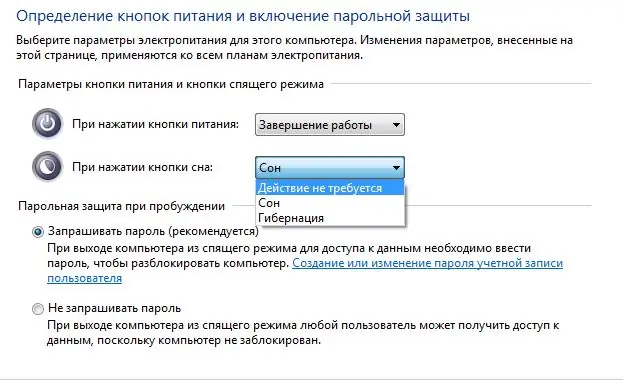
Bước 2
Với điều kiện nút Win (Windows) đang cản trở, hãy khởi động trình soạn thảo văn bản "Notepad" và tạo một tài liệu mới. Nhập (hoặc sao chép và dán từ khay nhớ tạm) văn bản sau: Windows Registry Editor Phiên bản 5.00
[HKEY_LOCAL_MACHINE / SYSTEM / CurrentControlSet / Control / Keyboard Layout]
"Bản đồ mã quét" = REG_BINARY: 00 00 00 00 00 00 00 00 03 00 00 00 00 00 5B E0 00 00 5C E0 00 00 00 00
Bước 3
Nhấp vào tab "Tệp", sau đó chọn "Lưu dưới dạng …", sau đó trong dòng "Loại tệp" bạn cần chỉ định "Tất cả tệp (*. *)". Đối với Tên tệp, nhập: Disable_Win_key.reg, sau đó nhấp vào Lưu. Chạy tập tin kết quả, một hộp thoại sẽ xuất hiện trong đó chọn "Có".
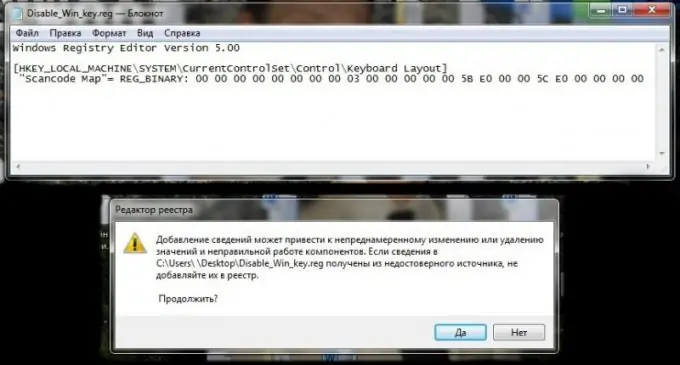
Bước 4
Máy tính xách tay thường được trang bị thêm một nút chức năng cho phím Fn. Nó cho phép bạn điều chỉnh mức âm lượng, độ sáng và độ tương phản của hình ảnh, bật / tắt bảng điều khiển cảm ứng và hơn thế nữa, tùy thuộc vào kiểu máy. Có một số cách để tắt Fn. Nhấn tổ hợp Fn + Num Lock, nhiều máy tính xách tay định nghĩa nó như một lệnh để tắt Fn. Bạn có thể sử dụng HDD Protector nếu bạn có máy tính xách tay Toshiba. Chạy nó, chọn tab "Tối ưu hóa", mục "Trợ năng", sau đó bỏ chọn hộp bên cạnh dòng "Sử dụng phím Fn". Nếu bạn muốn tắt Fn trong BIOS, hãy tìm tab Chế độ Phím Hoạt động, đặt nó ở trạng thái Đã tắt. Hãy nhớ lưu cài đặt BIOS của bạn trước khi thoát.
Bước 5
Bàn phím đa phương tiện thường đi kèm với phần mềm độc quyền. Nó rất dễ hiểu vì nó có một giao diện trực quan. Trong các chương trình này, bạn có thể tắt các nút đa phương tiện hoặc thay đổi ý nghĩa của chúng để thuận tiện cho bạn. Nếu bạn không có chương trình như vậy, hãy tải xuống chương trình làm việc với bàn phím đa phương tiện và bàn phím thông thường MKey (Media Key) từ trang web chính thức. Cài đặt, chạy nó, chọn tab "Phím", nơi bạn có thể định cấu hình hành động mong muốn cho các phím mong muốn hoặc tổ hợp của chúng.






